С новыми iPhone 11 и iPhone 11 Pro Apple представила обновленные системы камер с двумя и тремя объективами соответственно, а также добавила немало новых функций камеры, о которых стоит знать.
В нашем последнем видео на YouTube мы выделили все самые полезные функции и возможности камеры, включенные в iPhone 11 и 11 Pro, для тех, кто переходит со старого iPhone и хочет узнать, что нового.
Фото за пределами кадра
Когда вы делаете снимок с помощью телеобъектива или широкоугольной камеры на iPhone 11 Pro, или широкоугольного объектива на iPhone 11, существует функция, которая автоматически снимает то, что находится за пределами кадра, используя один из других объективов, на случай, если вы случайно что-то обрезали.
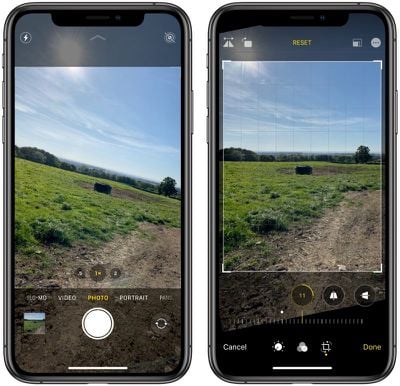
Вы можете включить эту функцию в разделе «Камера» приложения «Настройки» и использовать ее при редактировании снимков в приложении «Фото». Любая фотография с квадратным значком и звездочкой содержит больше информации за пределами кадра, которую можно использовать при изменении кадрирования фотографии. Это несколько нишевая функция, но она может пригодиться для групповых снимков, пейзажей, архитектурных фотографий и других ситуаций, когда вы захотите изменить кадрирование изображения после съемки.
Функция «Фото за пределами кадра» не работает на всех изображениях постоянно, и вы не захотите оставлять ее включенной всегда, потому что она отключает другую функцию — Deep Fusion.
Deep Fusion
Когда вы обновитесь до iOS 13.2, вы получите новую функцию камеры под названием Deep Fusion, которая работает в фоновом режиме и не требует включения. Deep Fusion использует машинное обучение и чип A13 в iPhone 11 и 11 Pro для попиксельной обработки фотографий, оптимизируя текстуру, детализацию и уменьшение шумов в каждой части изображения.

Вы заметите это наиболее всего на фотографиях людей и домашних животных, где преобладают такие текстуры, как ткань, волосы и подобные. Deep Fusion разработан для работы в основном с фотографиями в помещении и в ситуациях, когда освещение находится на среднем уровне — не слишком яркое и не настолько темное, чтобы активировался Ночной режим. Deep Fusion является автоматическим и не может быть включен или выключен, но он отключается, когда у вас включена функция «Фото за пределами кадра».
Ночной режим
Ночной режим — одна из ключевых функций в iPhone 11 и 11 Pro, так что вы, вероятно, слышали о ней и, возможно, уже опробовали, если у вас есть один из новых iPhone, но есть несколько небольших советов, о которых стоит знать.
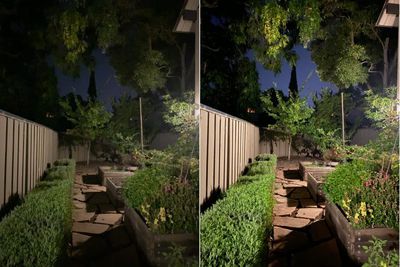
Ночной режим включается автоматически в условиях низкой освещенности, и вы узнаете, что он активирован, когда увидите желтый значок в верхней части камеры iPhone с маленькой иконкой луны и числом.
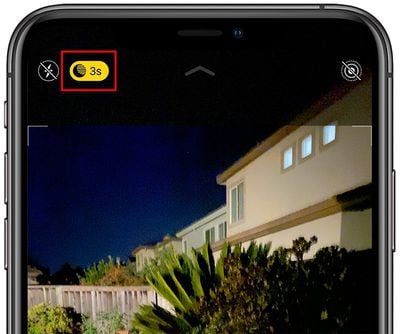
При съемке в Ночном режиме Apple требует держать камеру неподвижно в течение нескольких секунд, пока она делает несколько снимков сцены для получения наилучшего возможного освещения, поэтому число на значке — это количество секунд, в течение которых будет длиться съемка.
Apple автоматически выбирает оптимальную продолжительность экспозиции в зависимости от условий освещения, но если вы коснетесь значка луны, вы можете настроить ползунок влево, чтобы при желании выключить Ночной режим, или вправо, чтобы выбрать более длительную экспозицию, что может немного изменить внешний вид фотографии.
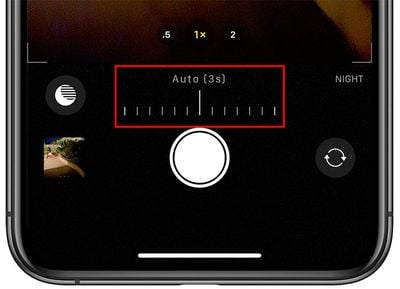
В целом, настройки Apple по умолчанию хороши, и большинству людей не потребуется регулировать время экспозиции в Ночном режиме. Однако знание того, как выключить Ночной режим, полезно, поскольку бывают моменты, когда вы захотите быстро сделать ночной снимок.
Чтобы получить наилучшие снимки в Ночном режиме, убедитесь, что вы держите iPhone как можно более неподвижно в течение рекомендованного количества секунд, и выберите сцену с объектом, который не сильно движется.
Live Photos
В iOS 13 Apple будет автоматически группировать последовательные Live Photos вместе, позволяя просматривать их в видеоформате. Если у вас есть несколько Live Photos, сделанных за один раз, вы можете нажать на первое из них, и оно покажет вам воспроизведение всех сделанных Live Photos, а не только несколько секунд из одной Live Photo.
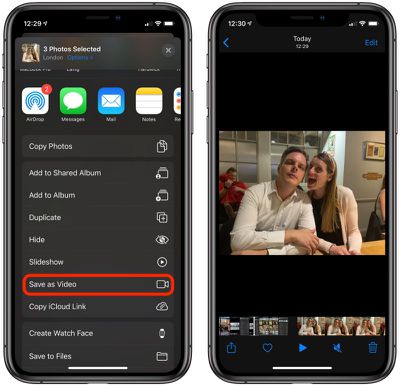
Вы также можете выбрать все сделанные Live Photos, нажать на значок «Поделиться» (квадрат со стрелкой) и затем выбрать сохранение в качестве видео.
Вероятно, вы не будете использовать эту функцию слишком часто, но приятно знать, что она доступна, если вы, например, сделали множество фотографий домашнего животного или ребенка и хотите вместо этого превратить их в небольшое видео.
Эти изменения Live Photos доступны на iPhone 11 и 11 Pro, но также могут быть использованы на старых iPhone, работающих под управлением iOS 13.
Быстрая съемка
iPhone 11 и 11 Pro оснащены удобной функцией «Быстрая съемка», которая позволяет легко снимать видео, не переключаясь в режим видео. Если вы делаете фотографии и решаете вместо этого снять видео, просто удерживайте кнопку спуска затвора, и запись начнется.
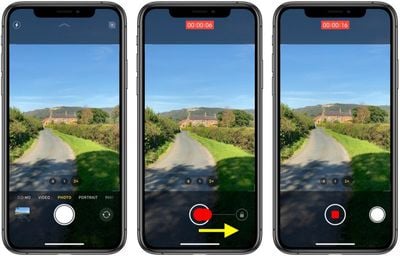
Если вы хотите продолжить запись дольше нескольких секунд, продолжайте удерживать и проведите пальцем вправо по экрану, чтобы продолжить видео в режиме видеосъемки.
Видео QuickTake записываются с разрешением 1920 x 1440 при 30 кадрах в секунду с соотношением сторон 4:3. Видео имеют разрешение 1440 x 1440 при использовании квадратного соотношения сторон и 1920 x 1080 при соотношении сторон 16:9.
Серийная съемка
Удерживание кнопки спуска затвора — это то, как работает режим серийной съемки на старых iPhone, поэтому, если вам не хватает серийной съемки, не волнуйтесь, все еще есть способ ее использовать.
Удерживайте кнопку спуска затвора для режима «Быстрая съемка», а затем просто проведите пальцем влево вместо вправо, чтобы активировать режим серийной съемки. Режим серийной съемки делает несколько фотографий подряд, а затем позволяет выбрать лучшую из них.
Портретный режим
При использовании Портретного режима на iPhone 11 Pro и iPhone 11 Pro Max вы больше не ограничены только одним объективом. На iPhone XS и XS Max только телеобъектив работал с Портретным режимом, но с новыми iPhone Портретный режим работает как с телеобъективом, так и с широкоугольным объективом.
Чтобы поменять объективы, перейдите в Портретный режим, а затем нажмите на маленькие значки «2x» или «1x» в левой части экрана, чтобы увеличить или уменьшить масштаб. Использование режима 1x позволит вам уместить больше в кадре, и он идеально подходит для сцен с несколькими людьми или объектами, в то время как режим 2x отлично подходит для увеличения одного человека, домашнего животного или другого объекта.
iPhone 11 не имеет телеобъектива, поэтому он ограничен широкоугольным объективом, и увеличение масштаба невозможно.
Широкоугольные селфи
Фронтальная камера также была обновлена с возможностью уместить больше в кадре, что идеально подходит для групповых селфи.
При активированной фронтальной камере нажмите на маленькую стрелку в нижней части экрана, чтобы увеличить или уменьшить масштаб. Увеличение и уменьшение масштаба работает только в стандартном режиме «Фото», и вы не можете использовать его с фронтальными портретами.
iPhone 11 и iPhone 11 Pro: Как пользоваться камерой
- Как использовать новые объективы камеры на iPhone 11, iPhone 11 Pro и iPhone 11 Pro Max
- Как получить доступ к таймеру камеры на iPhone 11 и iPhone 11 Pro
- Как быстро снимать видео с помощью функции «Быстрая съемка» на iPhone 11 и iPhone 11 Pro
- Как делать фотографии в Ночном режиме на iPhone 11, iPhone 11 Pro и iPhone 11 Pro Max
- Как делать серийные фотографии на iPhone 11, iPhone 11 Pro и iPhone 11 Pro Max
- Как выбрать соотношение сторон камеры на iPhone 11, iPhone 11 Pro и iPhone 11 Pro Max
- Как улучшить композицию фото и видео без кадрирования на iPhone 11 и iPhone 11 Pro
- Как переключать фокусные расстояния в Портретном режиме на iPhone 11 Pro и iPhone 11 Pro Max
- Как использовать фильтры камеры на iPhone 11, iPhone 11 Pro и iPhone 11 Pro Max
- Как сделать замедленное селфи или «слоуфи» на iPhone 11, iPhone 11 Pro и iPhone 11 Pro Max
- Как использовать Live Photos на iPhone и iPad
- Как изменить качество видео в приложении «Камера» на iPhone 11 и 11 Pro
Другие советы по iPhone 11 и iPhone 11 Pro
Чтобы узнать больше о новых возможностях iPhone 11 и iPhone 11 Pro, обязательно ознакомьтесь с нашими специализированными обзорами (ссылки выше), в которых подробно описаны все функции новых устройств.
Обратная связь по руководству
У вас есть вопросы о функциях камеры iPhone 11 и 11 Pro или вы хотите оставить отзыв по этому руководству? Отправьте нам электронное письмо здесь.

















